建立個人快速回覆
Customer Service 全通路提供一組展現 Dynamics 365 Customer Service Enterprise 強大威力的功能套件,讓組織可以立即與不同數位傳訊管道中的客戶進行聯繫和互動。 存取 Customer Service 全通路需要額外的授權。 如需詳細資訊,請參閱 Dynamics 365 Customer Service 定價概觀和 Dynamics 365 Customer Service 定價方案頁面。
您可以使用可透過應用程式索引標籤存取的個人化功能表,新增個人快速回覆,也稱為預先定義的訊息。 您可以為您需要在您的角色中處理的一般問題及案例建立快速回覆。 您可以使用關鍵字來標記回覆,這些關鍵字可協助您在與客戶互動時叫用快速回覆。
建立個人快速回覆
您可以建立、編輯和刪除您所擁有的個人快速回覆。 您所建立的快速回覆可在交談視窗快速回覆面板中的個人索引標籤上找到。
登入 Customer Service 全通路,並在首頁選取應用程式索引標籤上的加號
 圖示。
圖示。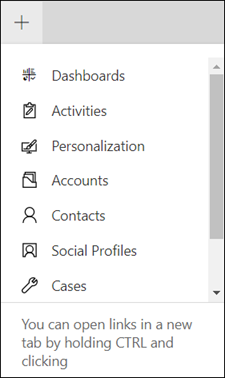
選取個人化值。
在個人快速回覆索引標籤上,選取新增個人快速回覆,並執行下列動作:
訊息:輸入您的回覆要使用的文字。
地區設定:選取您要用來建立快速回覆的語言。
Note
- 若要避免重複的快速回覆,請先檢查預先定義的訊息,再建立個人快速回覆。
- 個人快速回覆並未在 Customer Service 全通路中當地語系化。 若要以多種語言提供快速回覆,請為每種語言個別建立不同的快速回覆記錄,並選取其對應的地區設定。
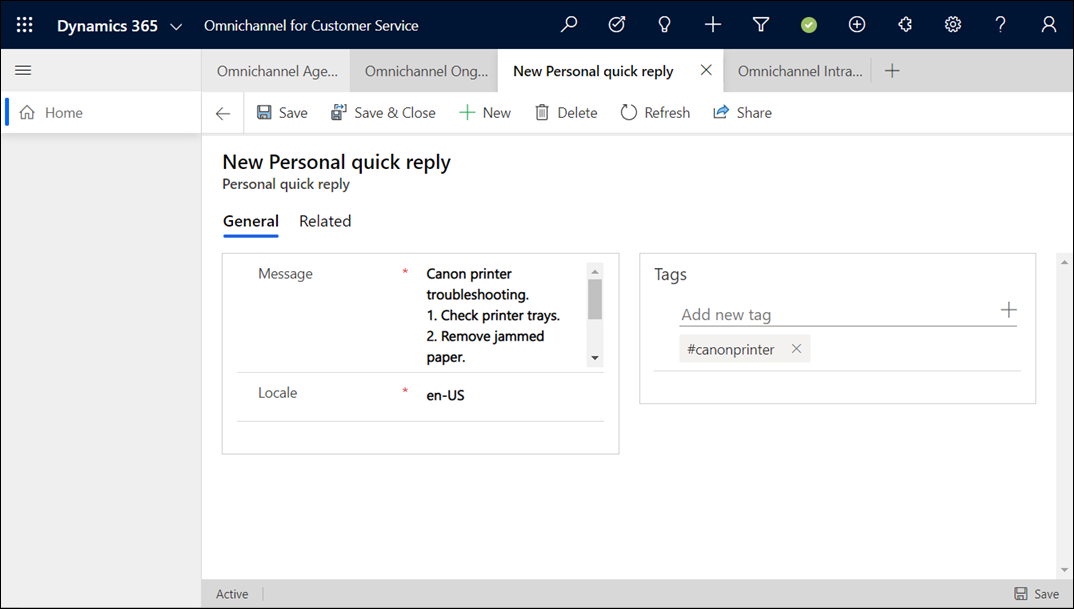
在標籤區域中,輸入想要與快速回覆建立關聯的關鍵字,然後選取
 。 如果您想要使用數字符號 (#),請不要在關鍵字中除開頭以外的任何位置上使用此符號。
。 如果您想要使用數字符號 (#),請不要在關鍵字中除開頭以外的任何位置上使用此符號。選取儲存。
最多可能需要 15 分鐘的時間,才能提供快速回覆給您使用。
如需有關個人快速回覆的詳細資訊,請參閱傳送快速回覆。